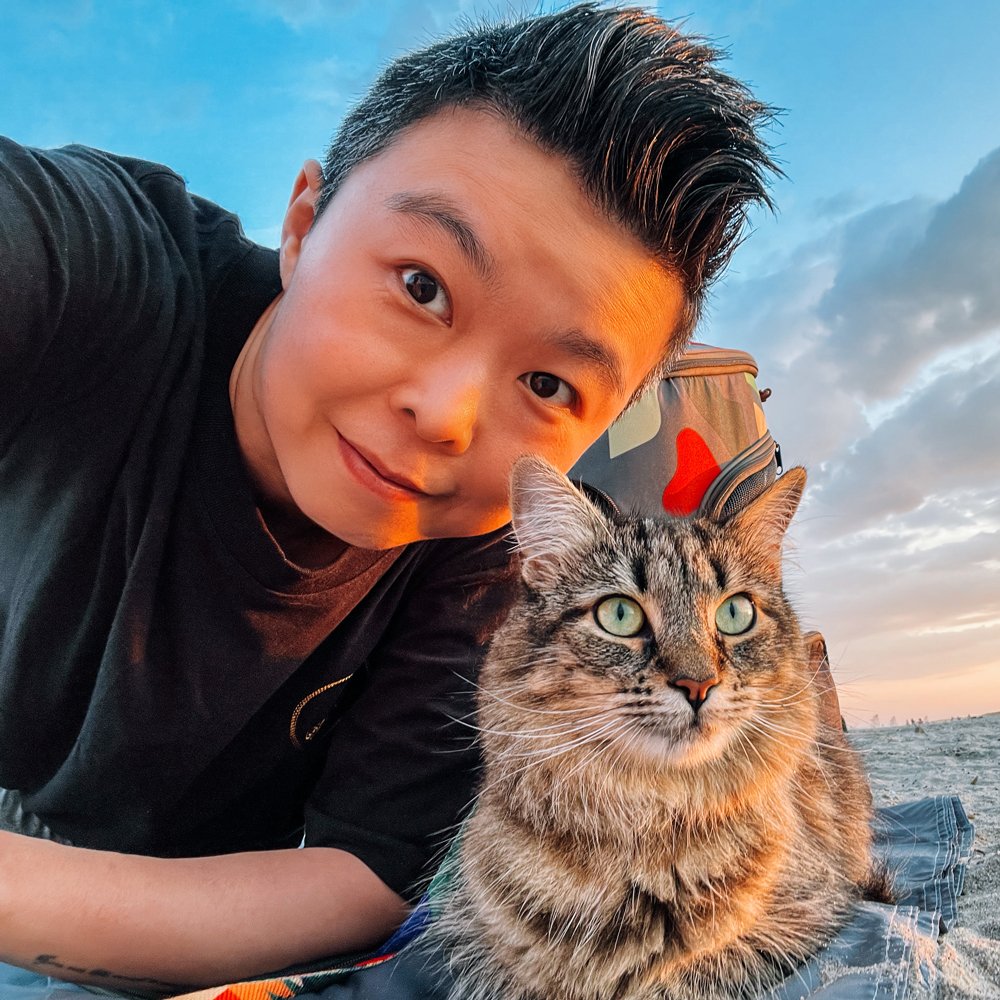Lightroom光影的后期再造秘籍 - 局部曝光的调整对照片的微妙作用
我们聊聊光影的后期再造秘籍,也就是局部曝光调整的后期方法,其实这种方法早在胶片时代就已经被摄影大师们玩起来了,它就是dodge and burn,这种局部曝光调整的后期方法对我帮助很大,希望它也可以帮助您重新认识后期曝光的调整思路。
在看到一张照片的时候,大家可以试着去想象它可以成为什么样子,而不是仅仅局限在照片本身,相机只是帮助我们完成了光线的捕捉和记录,而我们可以利用Lightrooom将照片中的光影进行打破重塑,在不违背真实场景的前提下,让一张照片获得全新的视觉效果,这种局部调整的方法,不仅能改变照片中的曝光和颜色,甚至还能对层次感产生改变,让照片中的主体更为突出。
在Lightroom右侧直方图下面最右边的这三个图标,就是今天咱们主要使用的工具:渐变滤镜、径向滤镜和调整画笔。
渐变滤镜
渐变滤镜的作用是创造有过渡的曝光调整,可以是生硬的过渡,也可以是柔和的过渡,软过渡的调整让照片中的光线看起来要更自然,是我平时最常使用的后期工具。什么时候使用渐变滤镜呢,相信大家都拍过日落吧,当太阳逐渐降低到地平线后,天空的曝光还很亮,但是地面的建筑阴影这些背光的位置就会变得很暗了,所以经常拍出来的照片上半部分很亮,而地面就很暗,看起来很不协调。
这个时候就可以使用渐变滤镜来调整,在照片中曝光有差别的位置拉一个渐变滤镜,通常是地平线的位置,过渡要软一点,在参数设置这里,可以按照上一集,对比度和立体感的调整方法来设置参数,原理是完全一样的,在这张照片里的主要目的是降低天空曝光,所以稍微降低曝光度,然后拉低高光。
调整后不仅会让天空曝光降低,还会让建筑阴影变得更暗了,这里可以添加明亮度范围蒙版,在范围这里的左侧是暗部右侧是亮部,降低暗部数值,这时建筑受到渐变滤镜调整的影响,就会被减少了,勾选显示明亮度蒙版可以看到此时影响的范围变化。
晴天日光的照片同样也需要渐变滤镜的调整,例如这张下午拍摄的照片,阳光很足,又加上是顺光,所以建筑的亮度有些高,导致立体感不强,添加渐变滤镜。
按照第四集中讲过的增加立体质感的方法,调整后整张照片都要比之前更有质感了。
无论是二分之一还是三分之一构图,甚至左右分割或对角线曝光不平衡的画面,只要是大面积需要调整曝光的时候,都可以使用渐变滤镜来解决。
径向滤镜
由于经向滤镜的覆盖面积是圆形或者椭圆形,在调整高光的时候更方便,在城市建筑以及街景的案例中更为常用。例如这张照片,左侧的树和右侧的建筑刚好形成了一个框架,照片中间的建筑和天空被阳光直射,使用径向滤镜刚好达到完美的覆盖这个范围。
在径向滤镜中,比渐变滤镜多了一个选项叫做“羽化”,这个参数指的是滤镜周围的过渡,大多数情况下,都需要使用比较大的羽化,让光线过渡更自然,勾选左下角的“显示选定的蒙版叠加”,就可以看到现在径向滤镜所影响的范围,降低羽化会让滤镜边缘过渡生硬,所以通常我们要加大羽化,营造比较自然柔和的光线。
在这样的特殊案例中,使用径向滤镜可以选择较为生硬的边缘,让它只影响表盘的位置,所以大家要根据所要调整的位置来选择羽化的半径,这是一个很影响调整结果的选项。
调整笔刷
最右侧这个笔刷图标是调整画笔,是非常重要的细节修补工具,特别是城市照片这种细节特别多的题材。例如这张照片中,酒店建筑外观的立体感有些差,渐变滤镜和径向滤镜的覆盖范围,又没有办法在这个位置发挥很好的作用,那就刚好用到了调整画笔。打开后先选择画笔的大小以及羽化,画笔面积越小得到的修正结果越精细,但也会需要更多的时间去涂抹。先调整屋顶深色的位置,我想要降低这个位置的曝光,让颜色变得更深,降低曝光度,其他参数一会儿再调,使用画笔将整个屋顶选出来,点击左下角的“显示选定的蒙版叠加”来查看选择的范围,我建议不要开着这个红色的范围提示来涂抹,可以把曝光度降低的多一些,可以在照片里直接看到调整结果,这样在涂抹的过程中就可以知道是不是选对了位置,因为之后还可以回调曝光度微调。在调整过程中笔刷大小也要配合涂抹的位置来及时调整,在中间位置的时候,用大一点的画笔,边缘的时候选择小一点的,全部选择完成之后再来调整参数,让屋顶看起来立体感更强。
之后再新建一个调整画笔,选择添加曝光度,把建筑白色的部分全都选上再调整曝光度,这样通过分别调整屋顶以及楼体的曝光,就可以实现将建筑细节重塑曝光的效果了。我习惯每调整一个区域就创建一个新的笔刷,来分别管理不同位置的曝光。
以上这三个工具的区别可以理解为覆盖面积的不一样,渐变滤镜面积最大,径向滤镜适合圆形范围,调整画笔的适应能力最强,覆盖的面积最小,可以自由的选择想要调整的位置,是精修细节的最好选择。组合搭配这三个工具可以实现特别的光影效果,特别是在黑白摄影中,利用局部曝光的明暗对比来提亮主体,压暗阴影,获得更有戏剧性的视觉效果。
渐变滤镜
径向滤镜
调整画笔
在这三个工具中能够调整的参数其实是非常多的,例如白平衡,基础曝光,纹理和清晰度,甚至色相饱和度,以及锐化去边等强大的辅助功能,当照片中局部需要进行调整的时候,果断的选择这三个工具中的任意一个来调整。练习曝光的最好方法,是在前期拍摄时注意观察光线的特点,在后期的时候再去做分析,多思考少动手,一段时间之后养成了良好习惯,会发现自己的摄影水平突然就提高了,到时候别忘了来和我分享您拍的照片